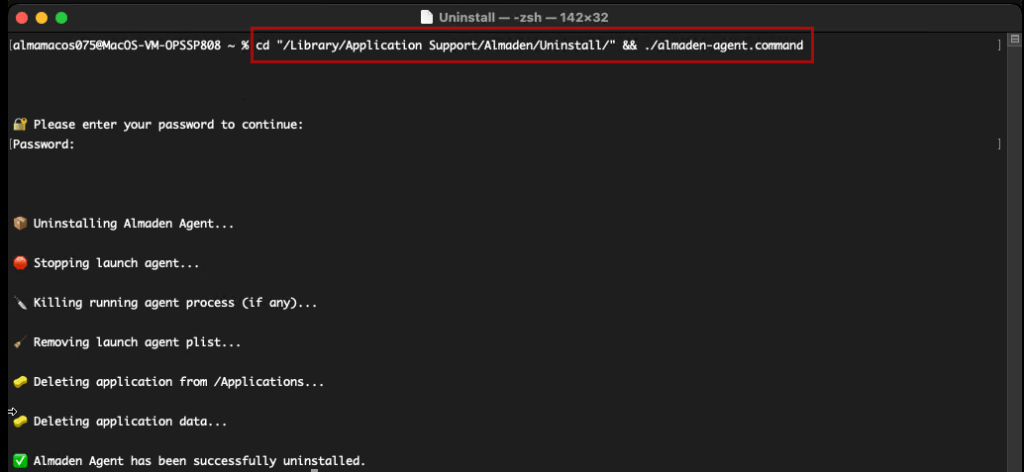Agent macOS - Instalación
Agent macOS - Instalación
Guía paso a paso para macOS
Este documento proporciona la guía de instalación de los agentes Almaden en macOS. Estos agentes son componentes esenciales responsables de recopilar y transmitir datos de dispositivos a los portales CIQ ITAM y CIQ DEX. Al asegurar su correcta instalación y configuración, las organizaciones pueden garantizar un flujo de datos preciso para la gestión de activos, el rendimiento y la experiencia digital.
Requisitos previos
Si existe una instalación previa del Agent, ejecute el siguiente comando antes de continuar:
sudo rm -rf /Applications/AutomatosADANOTA: macOS solo envía datos a la nube; no Relay posible la comunicación a través de Relay .
Descargar
Paso 1 - Descargar
CIQ ITAM> Configuración> Descarga de Agent
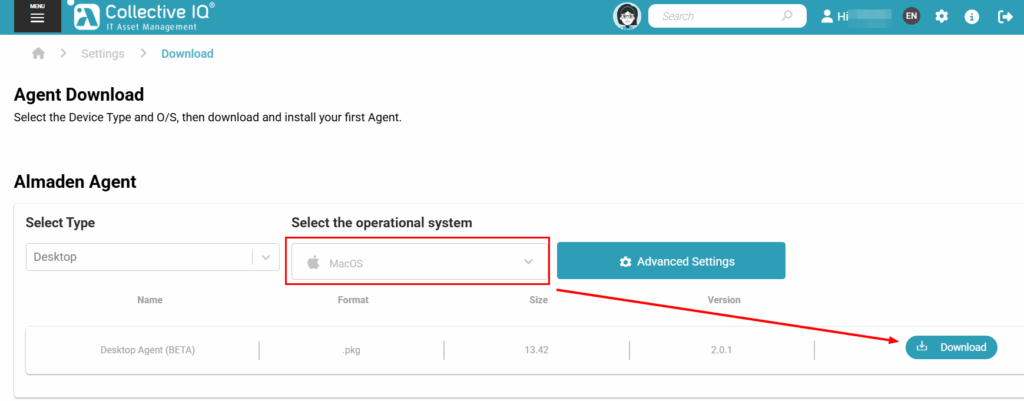
Instalación
Paso 2 - Ejecute el paquete de instalación.

Nota: Cuando ejecute el fichero ".pkg", asegúrese de que el fichero "Settings.txt" está en el mismo directorio. Este fichero es responsable de configurar el agent a la cuenta correcta - si falta, el agent no se comunicará correctamente.
Paso 3 - Proceda con el proceso de instalación.
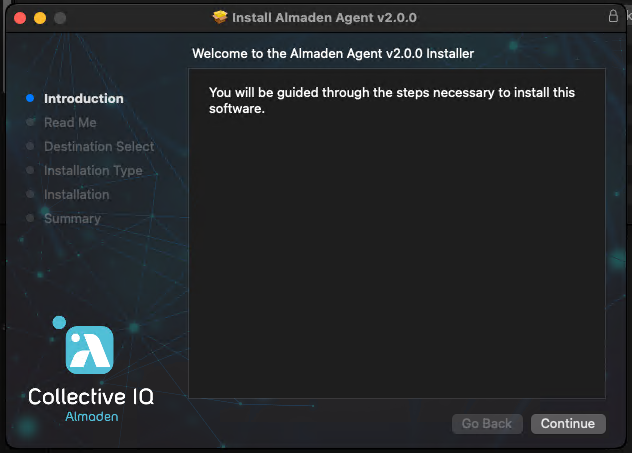
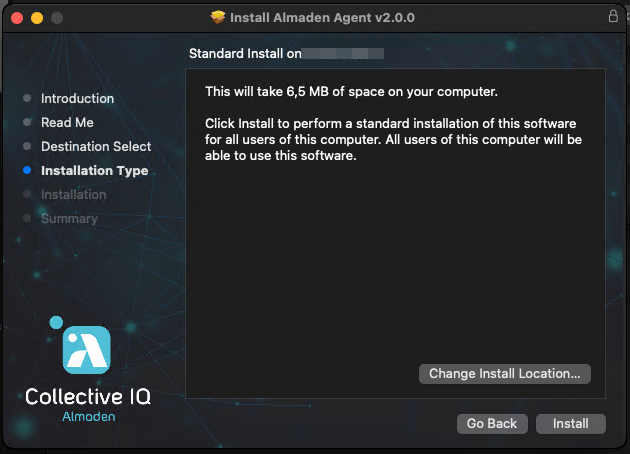
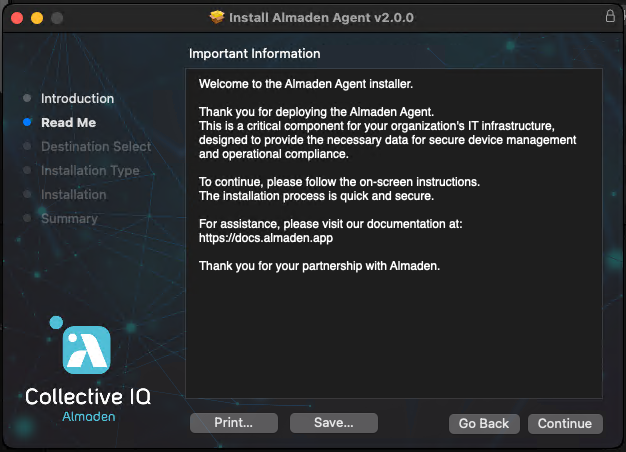
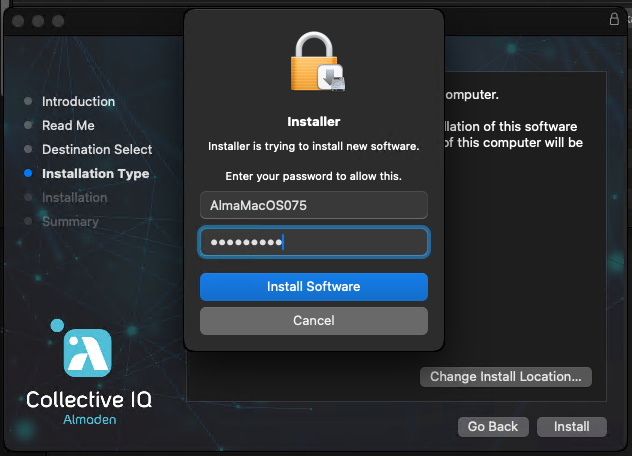
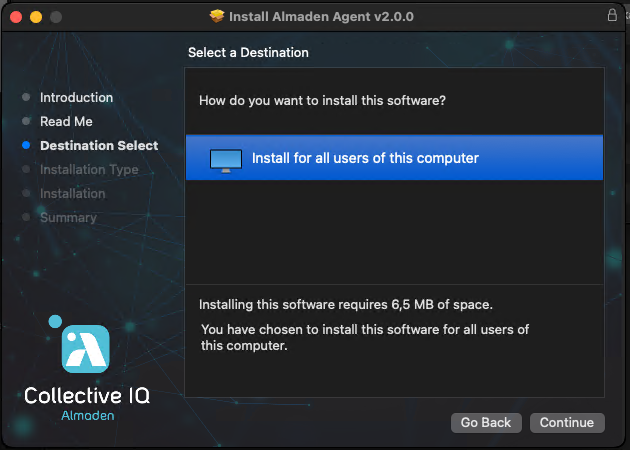
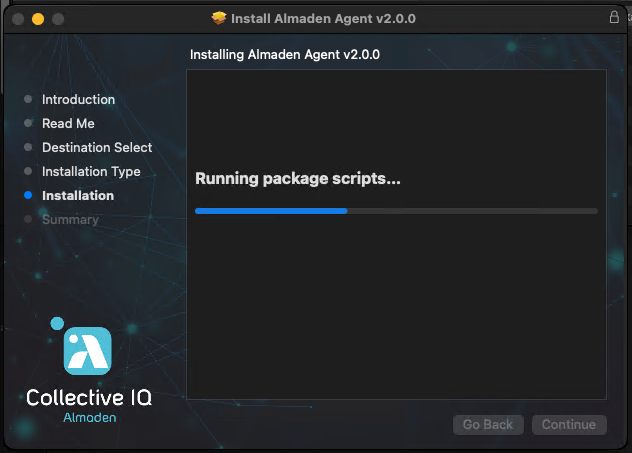
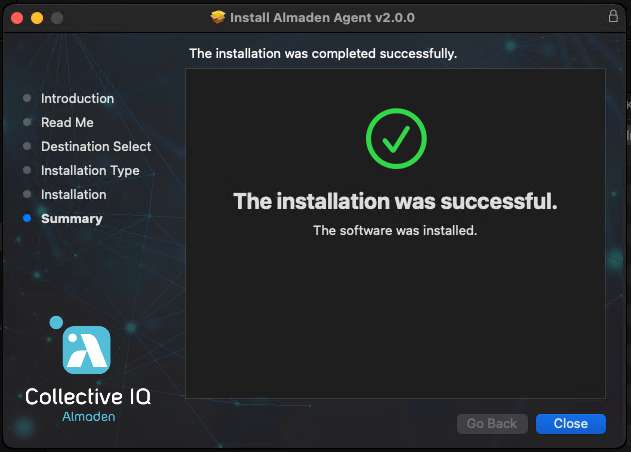
Puede buscar el almadenagent en "Aplicaciones".
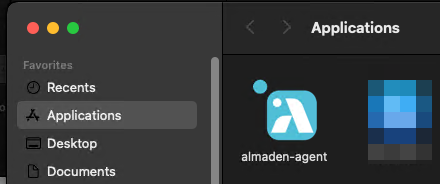
Comprobar la configuración aplicada
Paso 4 - Compruebe los ajustes aplicados
almacli config get
Paso 5 - Tiempo de consolidación de datos
Por favor, espere hasta 1 hora después de la instalación, con el dispositivo encendido y conectado a Internet, para que los datos se consoliden en los portales CIQ ITAM y CIQ DEX.
¡HECHO!
Comprobación de la conectividad con Almaden
Esta prueba es crucial para validar la comunicación agent con Almaden. Cualquier bloqueo en la red corporativa puede impedir el envío de datos, lo que provocaría que el dispositivo no se registrara en los portales CIQ ITAM y CIQ DEX.
# LAD1
nc -vz lad1v1rm1.almaden.app 443
# LAD2
nc -vz lad2v1rm1.almaden.app 443
Comandos avanzados
útil para los técnicos
Los comandos avanzados se utilizan para analizar el comportamiento del agent, detener y reiniciar el proceso, y validar la transmisión de datos a los portales CIQ ITAM y CIQ DEX.
almacli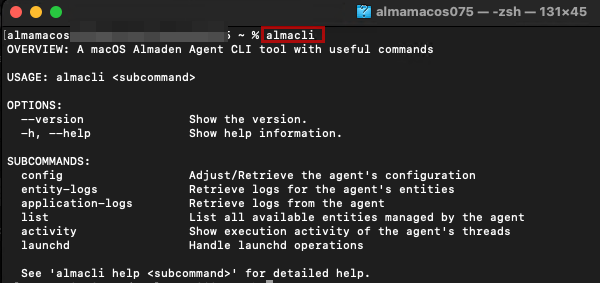
almacliConfigurar manualmente
Comandos de configuración
Estos comandos sólo son necesarios bajo orientación técnica.
# Example
almacli config set --SUBCOMMAND CONFIGURATION
#Commands
almacli config set --customer-email ACCOUNT
almacli config set --department-name DEPARTMENT
almacli config set --receiver-url RECEIVER
almacli config set --receiver-port 443ACCOUNT = Cuenta principal para acceder a CIQ ITAM y CIQ DEX (No es una subcuenta de usuario)DEPARTMENT = Departamento donde se creará el registro de este dispositivo en CIQ ITAMalmacli config set --receiver-port 443 = No cambie esta línea; la comunicación se produce sólo a través port 443
RECEIVER = Transmisión de datos Agent a Almaden
LAD1: lad1v1rm1.almaden.app
LAD2: lad2v1rm1.almaden.app
Ejemplo
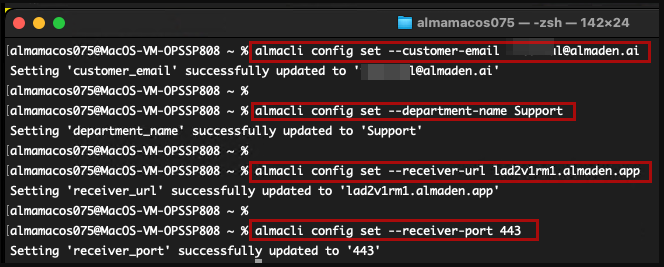
ID de la máquina (identificador)
Mostrar identificador de dispositivo
almacli device-identifier
Versión Agent
Muestra la versión del agentinstalado.
almacli --version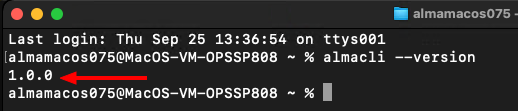
almacli --versionConfiguración
almacli config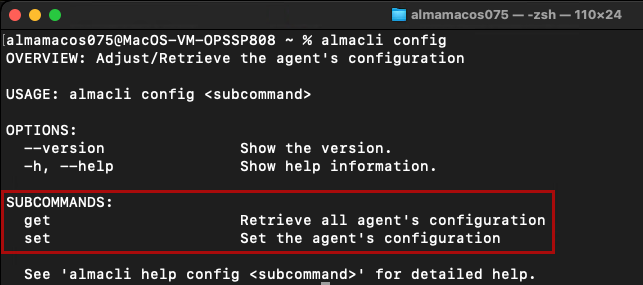
almacli configVer los ajustes aplicados
Muestra las configuraciones aplicadas al agent.
almacli config get
almacli config getAplicar ajustes
Aplica los comandos de comunicación del agent: Cuenta principal, Departamento, Receptor y Port del receptor.
ACCOUNT= Cuenta principalDEPARTMENT= Departamento para organizar el dispositivo en CIQ ITAMRECEIVER= Dirección del receptor- Nota: Port 443 no debe cambiarse nunca
almacli config set --customer-email ACCOUNT
almacli config set --department-name DEPARTMENT
almacli config set --receiver-url RECEIVER
almacli config set --receiver-port 443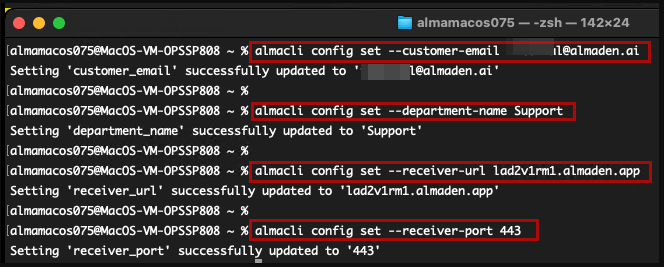
Ver registros de entidades
Muestra los registros de cada entidad tanto para el recopilador como para el consumidor.
almacli entity-logs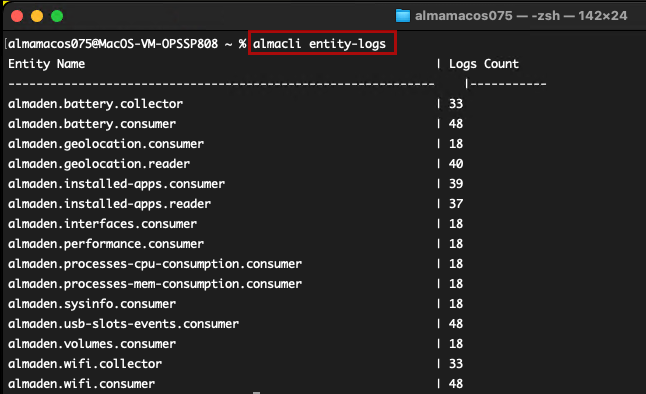
almacli entity-logsEntidad específica
Proporciona registros detallados para cada entidad.
almacli entity-logs --entity-name ENTITY_NAME| SUBCOMANDO | INFORMACIÓN |
almacli entity-logs --entity-name almaden.battery.collector | Muestra los registros relacionados con la recopilación de datos de la batería. |
almacli entity-logs --entity-name almaden.battery.consumer | Muestra los registros de consumo de información de la batería por parte del agent. |
almacli entity-logs --entity-name almaden.geolocation.consumer | Muestra los registros de uso y procesamiento de datos de geolocalización. |
almacli entity-logs --entity-name almaden.geolocation.reader | Muestra los registros de lectura de datos de geolocalización. |
almacli entity-logs --entity-name almaden.installed-apps.consumer | Muestra los registros de consumo y procesamiento de la lista de aplicaciones instaladas. |
almacli entity-logs --entity-name almaden.installed-apps.reader | Muestra los registros de lectura de las aplicaciones instaladas en el dispositivo. |
almacli entity-logs --entity-name almaden.interfaces.consumer | Muestra los registros de procesamiento y consumo de información de la interfaz de red. |
almacli entity-logs --entity-name almaden.performance.consumer | Muestra los registros de consumo de datos de rendimiento del sistema. |
almacli entity-logs --entity-name almaden.processes-cpu-consumption.consumer | Muestra los registros relacionados con el consumo de CPU por parte de los procesos. |
almacli entity-logs --entity-name almaden.processes-mem-consumption.consumer | Muestra registros sobre el consumo de memoria de los procesos. |
almacli entity-logs --entity-name almaden.sysinfo.consumer | Muestra los registros de consumo de información del sistema. |
almacli entity-logs --entity-name almaden.usb-slots-events.consumer | Muestra registros de eventos relacionados con ports USB. |
almacli entity-logs --entity-name almaden.volumes.consumer | Muestra registros sobre los volúmenes de almacenamiento consumidos por el agent. |
almacli entity-logs --entity-name almaden.wifi.collector | Muestra los registros de recopilación de datos de conexión Wi-Fi. |
almacli entity-logs --entity-name almaden.wifi.consumer | Muestra los registros de consumo y procesamiento de datos Wi-Fi. |
Ejemplo
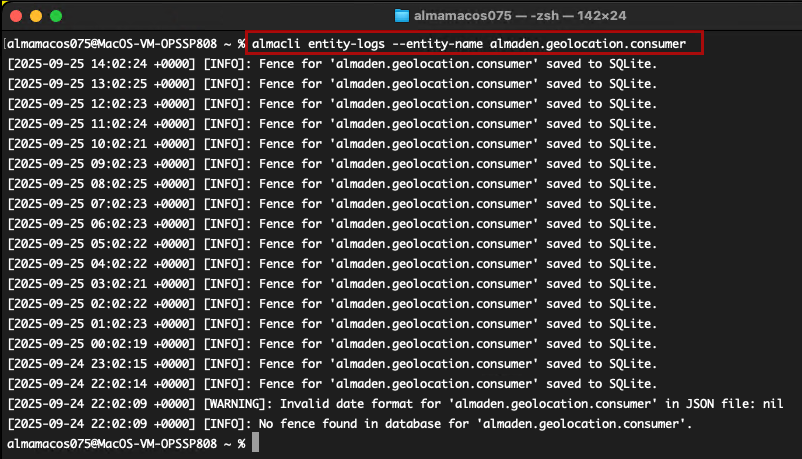
almacli entity-logs --entity-name almaden.geolocation.consumerVer los registros de la aplicaciónAgent)
Muestra el flujo operativo del agent, mostrando la fecha de ejecución de lectores, hilos lectores y Despacho.
almacli application-logs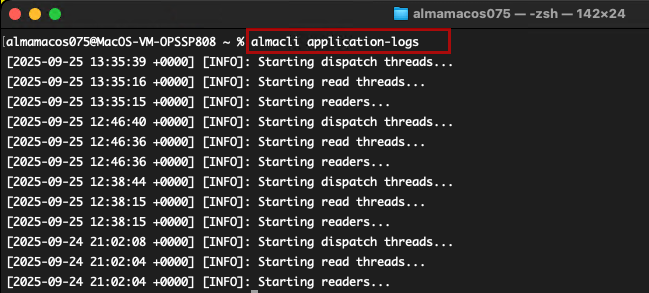
almacli application-logsLista de todos los componentes agent
Muestra la lista de todos los componentes de las entidades.
almacli list SUBCOMMAND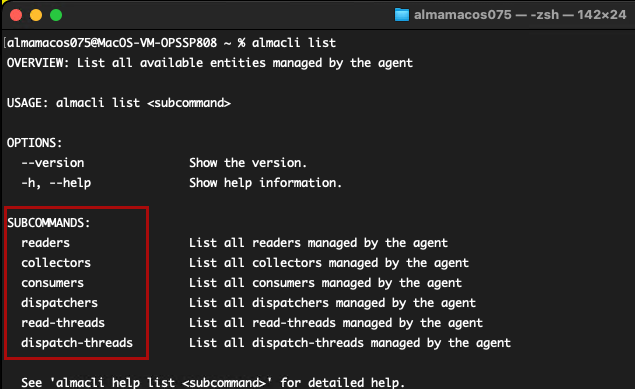
almacli listSubcomandos
Este comando sólo enumera los componentes de la aplicación.
| Subcomando | Información |
almacli list readers | Lista de todos los lectores gestionados por el agent |
almacli list collectors | Lista de todos los colectores gestionados por el agent |
almacli list consumers | Lista de todos los consumidores gestionados por el agent |
almacli list dispatchers | Lista de todos los expedidores gestionados por el agent |
almacli list read-threads | Lista de todos los hilos de lectura gestionados por el agent |
almacli list dispatch-threads | Lista de todos los hilos de envío gestionados por el agent |
Ejemplo:
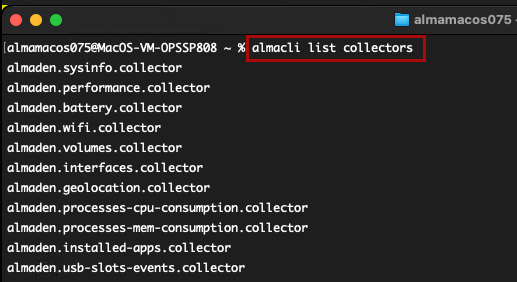
almacli list collectorsActividad y envío de Agent
Comprobar el flujo de operaciones y envíos del agent
almacli activity SUBCOMMAND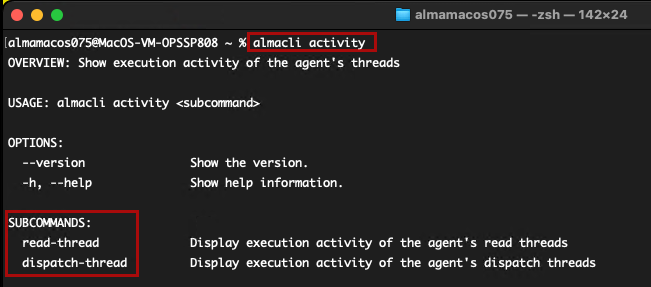
almacli activityLectura del Agent
Muestra cuántas veces se ha ejecutado el lector relacionado en los últimos 30 días y su ejecución más reciente.
almacli activity read-thread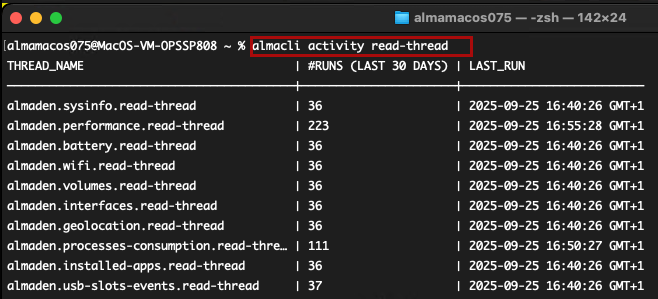
almacli activity read-threadActividad de despacho
Muestra cuántas veces se han enviado datos a Almaden en los últimos 30 días y su transmisión más reciente.
almacli activity dispatch-thread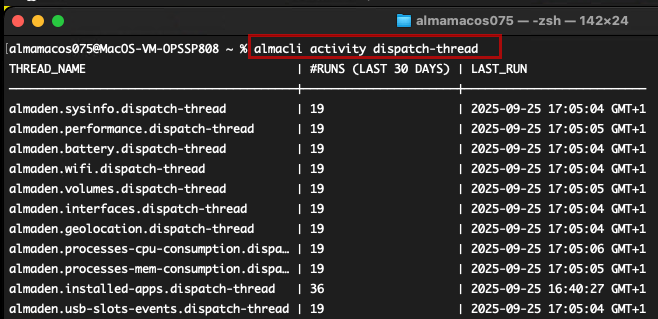
almacli activity dispatch-threadServicio de Agent
Comandos para controlar el funcionamiento del agent, incluyendo su parada y arranque.
# Starts the agent's operation
almacli launchd load
Stops the agent's operation.
almacli launchd unload Nota: El agent sólo puede detenerse usando "unload"; si se termina por otros métodos en macOS, se reiniciará automáticamente.
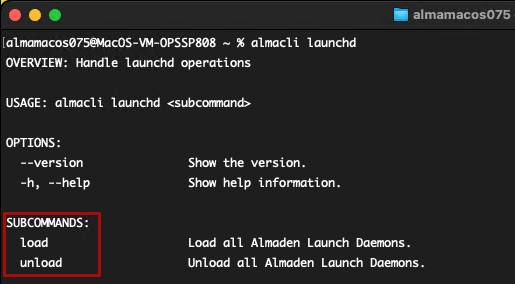
Desinstalar
Desinstalar
Para desinstalar elagent Almaden , ejecute el siguiente comando:
cd "/Library/Application Support/Almaden/Uninstall/" && ./almaden-agent.commandTras introducir la contraseña de administrador, se desinstalará el agent .